0 JLINK 調試器單步調試單片機
1 物理層
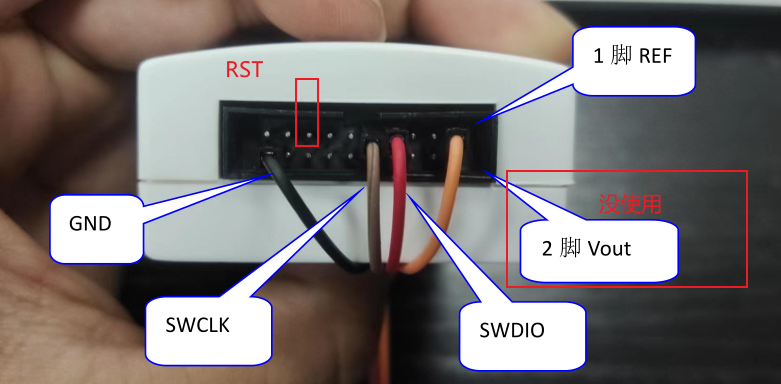
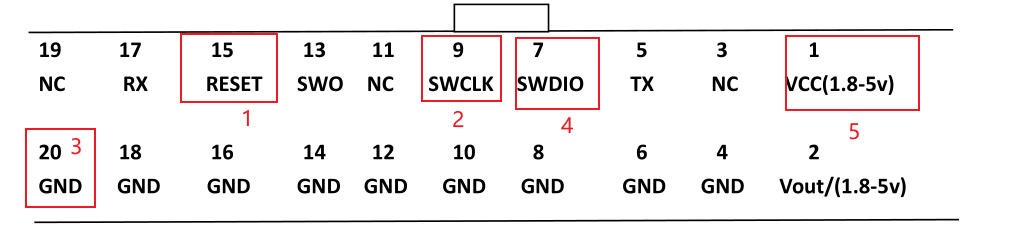

1.1 調整電壓和開發板一致

2 環境搭建
2.1 安裝 JLink_Windows_V862_x86_64


2.2 vscode 配置
{"version": "0.2.0","configurations": [{"name": "(gdb) 啟動","type": "cppdbg","request": "launch","program": "${workspaceFolder}/demos/m4/build/helloworld.elf", /* 要調試的程序 */"miDebuggerServerAddress": "192.168.111.1:2331", /* gdb server的地址 */"miDebuggerPath": "/opt/buildtools/gcc-arm-none-eabi-10-2020-q4-major/bin/arm-none-eabi-gdb", /* gdb */"args": [],"stopAtEntry": true,"cwd": "${fileDirname}", /* 定位源文件 */"environment": [],"externalConsole": false,"launchCompleteCommand": "None", /* 調試程序完全設置好以后要執行的命令 */"MIMode": "gdb",/* 為設置基礎調試程序而要執行一個或多個 GDB/LLDB 命令 */"setupCommands": [{"text": "file ${workspaceFolder}/demos/m4/build/helloworld.elf"}],/* 關鍵:連接到 gdbserver 后執行復位/下載/斷點 */"postRemoteConnectCommands": [{"text": "monitor reset"},{"text": "load"},{"text": "monitor reset"},{"text": "break main"}]}]
}
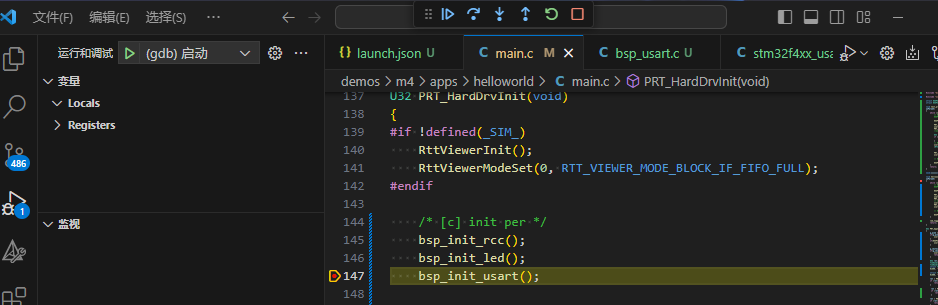
安全保障機制(技術、標準、管理))



(DAY 002))












![[網絡入侵AI檢測] 深度前饋神經網絡(DNN)模型](http://pic.xiahunao.cn/[網絡入侵AI檢測] 深度前饋神經網絡(DNN)模型)

